3 步轻松设置 DMARC

和普遍的认知不同,设置 DMARC 来保护公司邮件实际上比看起来要容易得多。在本文中,我们会讲述 3 个简单步骤来设置 DMARC:生成 DMARC 记录, 发布, 和分析,如下所示:

步骤 1. 生成 DMARC 记录
DMARC 记录是要发布到 DNS 中的 TXT 记录。在 SPF 和 DKIM 的检查结果的基础上,它用来规定邮件接收服务器如何处理 DMARC 验证失败的邮件。这里是更加详细的介绍:DMARC 起步。尽管如此,在这里不需要完全理解才能继续下一步。
要为受保护的域名生成一个 DMARC 记录,登录到 DMARCLY 控制台,然后到 DNS Records -> Publish DMARC Record,简单地拷贝橙色高亮的代码就可以了。下面是一个例子截图:
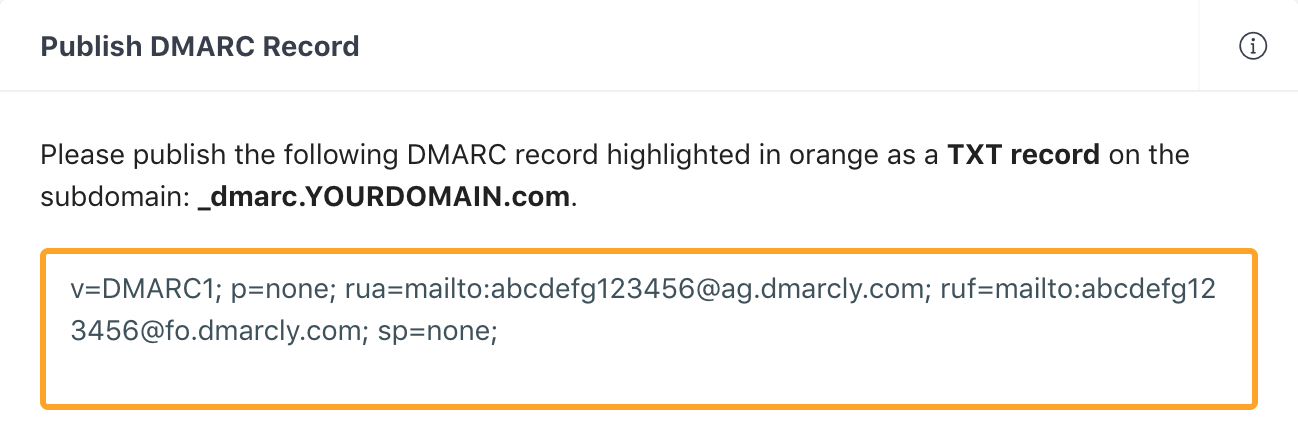
步骤 2. 把 DMARC 记录发布到 DNS 中
现在 DMARC 记录已经生成,接下来把它发布到 DNS,这样的话邮箱服务提供商就可以访问它来执行 DMARC 检查。
登录到 DNS 管理后台,选择需要发布 DMARC 记录的域名,比如 mydomain.com。
用下面的设置,在 mydomain.com 上面创建一个 TXT 的记录:
Type: TXT
Host: _dmarc
TXT Value: (上面创建的 DMARC 记录)
TTL: 1 hour比如,下面就是一个在 GoDaddy 的 DNS 管理后台发布的例子:
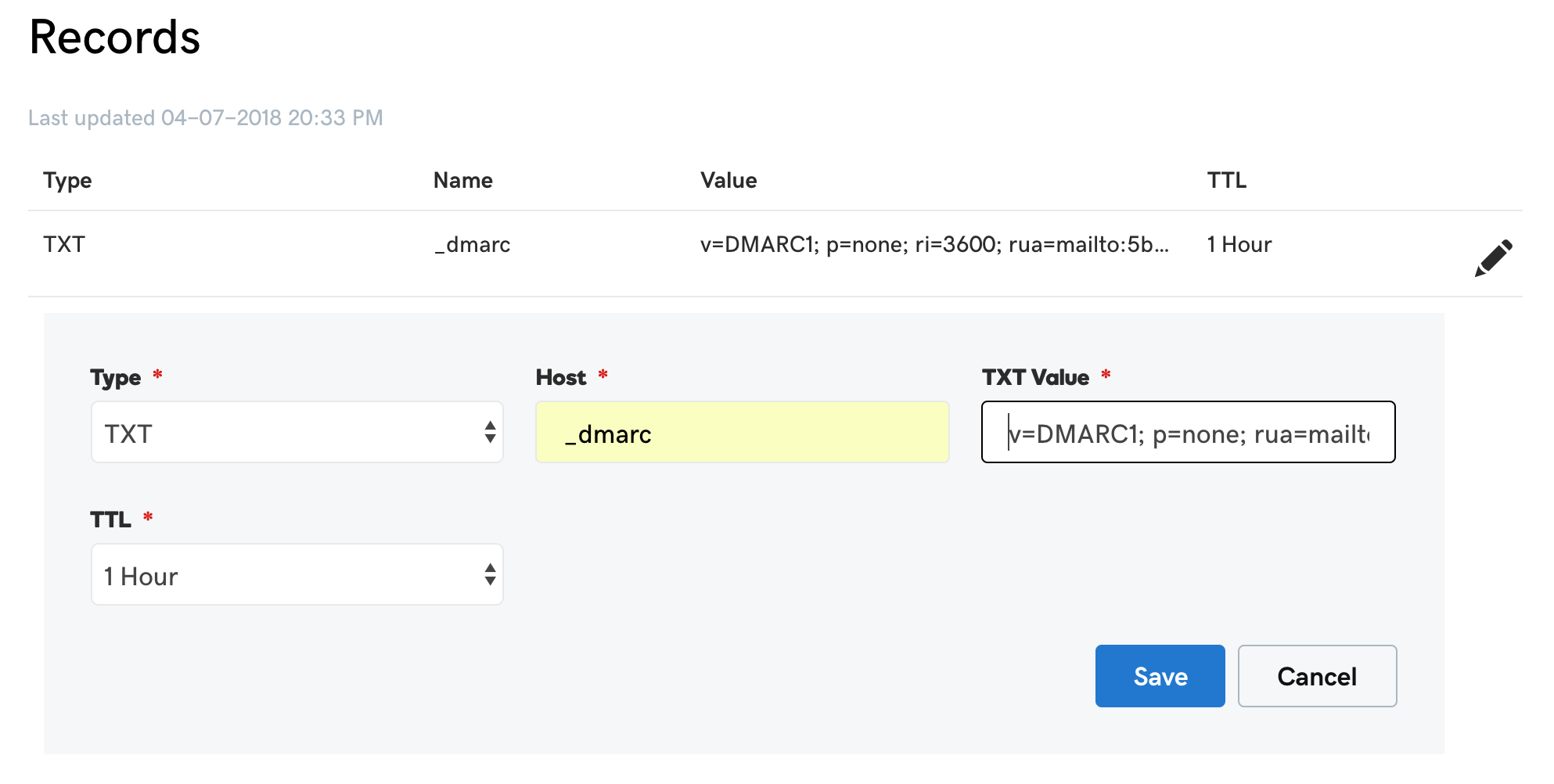
在 Cloudflare 中看起来是这样:

发布了以后,可能需要 1 个小时 DMARC 记录才能访问到 (尽管通常会快得多)。可以使用我们的免费工具来检查是否已经成功发布:DMARC 记录检查器。
步骤 3. 分析 DMARC aggregate 报告
很多邮箱服务提供商每天发送 aggregate 报告。这意味着有可能 DMARC 记录发布的当天就能收到 aggregate 报告。
但是,有时候第一份 DMARC 报告可能要花费长达 72 小时才能到来。如果 72 小时以后还是没有看到任何报告,请参阅这篇文章来排查故障。
一旦收到数据,就可以用它来修正邮件流。
厉害!您现在已经在域名上面设置好了 DMARC。
Protect Business Email & Improve Email Deliverability
Get a 14 day trial. No credit card required.
Create Account